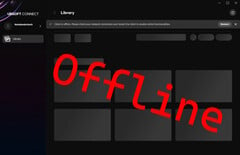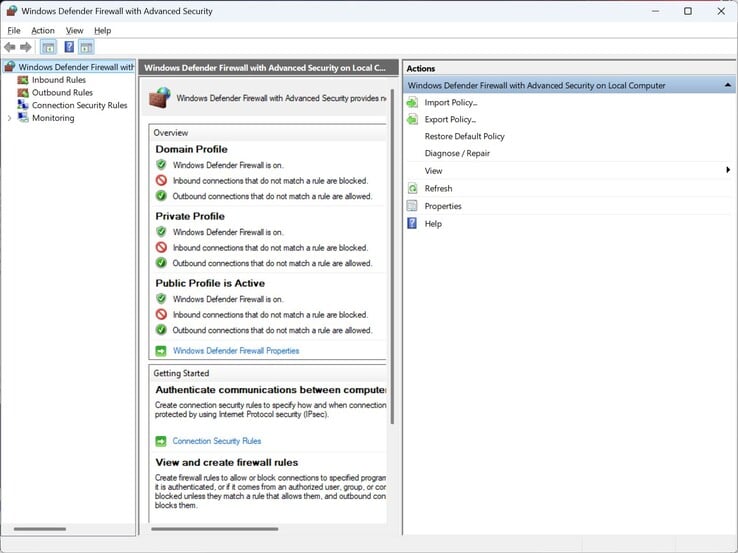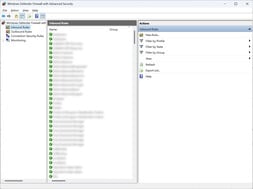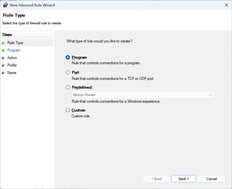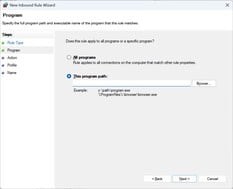La plupart du temps, une connexion Internet active est nécessaire pour jouer à des jeux achetés dans des magasins numériques tels que Steam, Ubisoft Connect et Epic Games Store. GOG est la seule exception positive. Steam propose au moins un mode hors ligne, mais les utilisateurs doivent le configurer lorsque l'accès à l'internet est encore disponible. Ceux qui oublient de l'activer à l'avance ou qui subissent une perte soudaine d'accès à l'internet sont laissés pour compte.
Ubisoft Connect ne prend pas officiellement en charge le mode hors ligne. Pendant que nous évaluions les performances d'Anno 117 : Pax Romana(170 $ pour l'édition Governor's sur Amazon) sur différents ordinateurs portables pour notre revue techniquenotre compte Ubisoft a été bloqué pendant une longue période, ce qui nous a empêché d'y accéder pour d'autres raisons. Cela nous a amenés à explorer une solution de contournement potentielle.
De nombreux tutoriels en ligne ou sur YouTube suggèrent de modifier le fichier "settings.yaml". Dans notre cas, cependant, cette approche n'a fait aucune différence, même après avoir mis le fichier en mode lecture seule. Ce qui a fonctionné, c'est le blocage d'un fichier spécifique à l'aide de règles d'entrée et de sortie dans les paramètres du pare-feu. Voici un guide étape par étape
Top 10
» Le Top 10 des PC portables multimédia
» Le Top 10 des PC portables de jeu
» Le Top 10 des PC portables de jeu légers
» Le Top 10 des ordinateurs portables bureautiques
» Le Top 10 des PC portables bureautiques premium/professionnels
» Le Top 10 des Stations de travail mobiles
» Le Top 10 des Ultraportables
» Le Top 10 des Ultrabooks
» Le Top 10 des Convertibles
» Le Top 10 des Tablettes
» Le Top 10 des Tablettes Windows
» Le Top 10 des Smartphones
» Le Top 10 des PC Portables á moins de 300 euros
» Le Top 10 des PC Portables á moins de 500 euros
» Le Top 25 des meilleurs écrans d'ordinateurs
Le fichier se trouve dans le dossier "C:NProgram Files (x86)NUbisoftNUbisoft Game Launcher" et s'appelle "UplayWebCore.exe". Nous vous recommandons de rechercher le fichier à l'aide de l'Explorateur de fichiers de Windows et de copier le chemin d'accès au fichier dans la barre d'adresse.
Ensuite, tapez "Pare-feu" dans la recherche Windows et ouvrez "Pare-feu Windows Defender avec sécurité avancée". Vous devrez créer deux règles - une pour les messages entrants et une pour les messages sortants. Pour créer la règle d'entrée, procédez comme suit
- Cliquez sur Règles entrantes → Nouvelle règle → Programme
- Dans la fenêtre suivante, cliquez sur Parcourir, collez le chemin du fichier copié, sélectionnez "UplayWebCore.exe", puis cliquez sur Ouvrir et Suivant.
- Sélectionnez Bloquer la connexion en bas de page.
- Enfin, vous pouvez attribuer un nom à la règle, par exemple "Ubisoft_offline".
Répétez les mêmes étapes pour créer une règle de sortie. Une fois les deux règles en place, quittez Ubisoft Connect s'il est en cours d'exécution et redémarrez l'application. Après la connexion au compte, Ubisoft Connect devrait se lancer en mode hors ligne. Cette méthode nous a permis de comparer les performances d'Anno 117 : Pax Romana pour notre évaluation technique dans un environnement hors ligne, sans monopoliser le compte pendant toute la durée de l'évaluation.